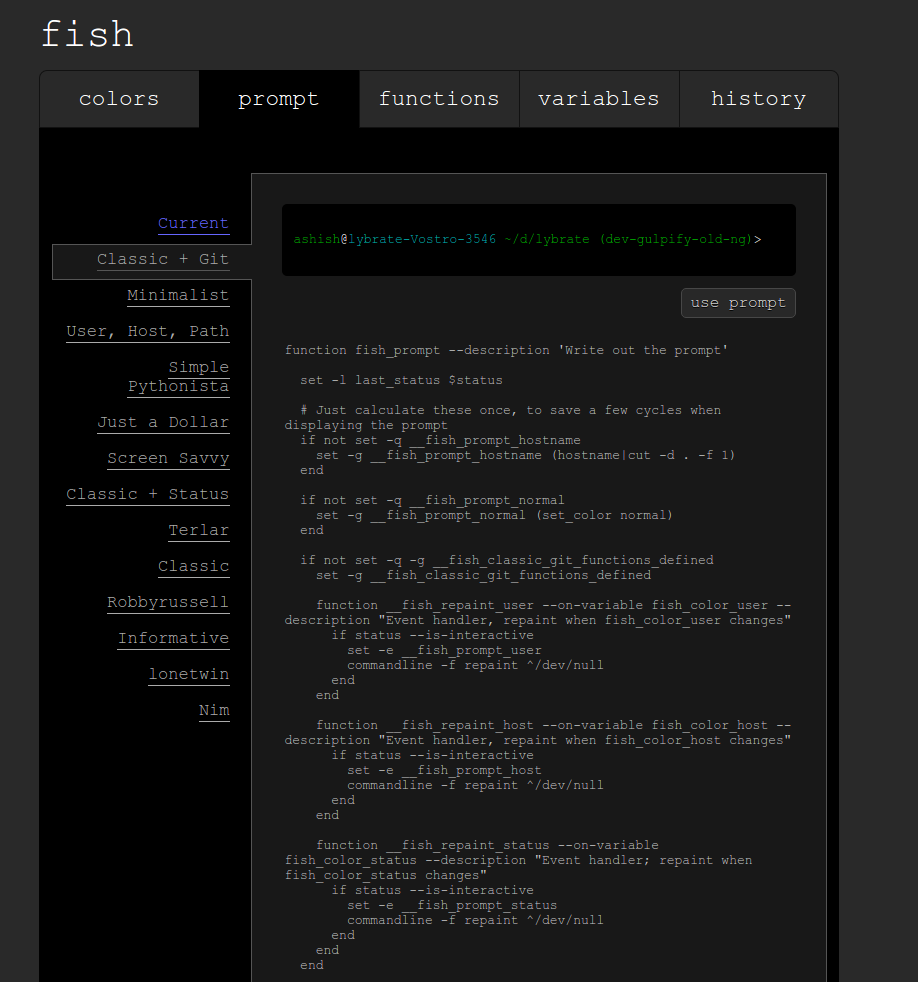Добавление ветви git в командной строке Bash
Я попытался добавить ветку git, над которой я сейчас работаю (проверил) в приглашении bash, без успеха.. (сохраняя мой текущий путь, который показывает active directory / file целы) У меня есть.bashrc файл на моем доме ,но я также видел много людей, упоминающих.файл профиля..
10 ответов
Примечание этот вид приглашения теперь управляется contrib / завершение/git-prompt.sh и __git_ps1_branch_name переменной.
- скопировать этот файл куда-нибудь (например,
~/.git-prompt.sh).- добавьте следующую строку в свой
.bashrc/.zshrc:
source ~/.git-prompt.sh
- изменить
PS1называть__git_ps1в командной подстановки:
Bash:
PS1='[\u@\h \W$(__git_ps1 " (%s)")]$ '
ZSH:
setopt PROMPT_SUBST ; PS1='[%n@%m %c$(__git_ps1 " (%s)")]$ '
но обратите внимание, что только git 1.9.3 (май 2014 года) или позднее позволяет безопасное отобразить это имя ветви(!)
посмотреть совершить 8976500 by Ричард Хансен (richardhansen):
и bash и zsh подвергают значение PS1 расширения параметр, команду, и расширение арифметики.
вместо того, чтобы включать необработанное имя ветви в
PS1при запуске через два-или режим трех аргументов, построитьPS1для ссылки на переменную, содержащую имя ветви.поскольку оболочки не рекурсивно расширяются, это позволяет избежать выполнения произвольного кода специально созданными именами ветвей, такими как
'$(IFS=_;cmd=sudo_rm_-rf_/;$cmd)'.
какой хитрый ум назвал бы такую ветку? ;) (рядом с мамой, как в xkcd)
still_dreaming_1 отчеты в комментарии:
это, кажется, отлично работает, если вы хотите приглашение цвета с
xterm(в моем.bashrc):
PS1='\[\e]0;\u@\h: \w\a\]\n${debian_chroot:+($debian_chroot)}\[3[01;32m\]\u@\h\[3[00m\]:\[3[01;34m\]\w\[3[00m\]$(__git_ps1)$ '
все имеет другой цвет, включая ветку.
в Linux Mint 17.3 Cinnamon 64-бит:
PS1='${debian_chroot:+($debian_chroot)}\[3[01;32m\]\u@\h\[3[01;34m\] \w\[3[00m\]$(__git_ps1) $ '
выполните следующие действия: (Linux)
редактировать файл ~/.bashrc, чтобы ввести следующие строки в конце (в случае Mac, файл будет ~/.bash_profile)
# Git branch in prompt.
parse_git_branch() {
git branch 2> /dev/null | sed -e '/^[^*]/d' -e 's/* \(.*\)/ ()/'
}
export PS1="\u@\h \W\[3[32m\]$(parse_git_branch)\[3[00m\] $ "
Теперь запустите новое окно терминала и попробуйте войти в любое git-repo. Будет показана текущая ветвь с подсказкой.
1 - Если у вас нет bash-завершение ... : sudo apt-get install bash-completion
2 - редактировать .bashrc и файл и проверка (или добавление):
if [ -f /etc/bash_completion ]; then
. /etc/bash_completion
fi
3- ... перед строкой приглашения:export PS1='$(__git_ps1) \w$ '
(__в Git_PS1 на покажет вашу ветку git)
4 - do source .bashrc
EDIT:
дополнительные материалы : не изобретайте колесо
вот как я настроил приглашение для отображения состояния Git:
получить скрипт git-prompt:
curl -o ~/.git-prompt.sh https://raw.githubusercontent.com/git/git/master/contrib/completion/git-prompt.sh
и настройте приглашение, добавив следующий код в свой .файл bashrc:
# Load Git functions
source ~/.git-prompt.sh
# Syntactic sugar for ANSI escape sequences
txtblk='\e[0;30m' # Black - Regular
txtred='\e[0;31m' # Red
txtgrn='\e[0;32m' # Green
txtylw='\e[0;33m' # Yellow
txtblu='\e[0;34m' # Blue
txtpur='\e[0;35m' # Purple
txtcyn='\e[0;36m' # Cyan
txtwht='\e[0;37m' # White
bldblk='\e[1;30m' # Black - Bold
bldred='\e[1;31m' # Red
bldgrn='\e[1;32m' # Green
bldylw='\e[1;33m' # Yellow
bldblu='\e[1;34m' # Blue
bldpur='\e[1;35m' # Purple
bldcyn='\e[1;36m' # Cyan
bldwht='\e[1;37m' # White
unkblk='\e[4;30m' # Black - Underline
undred='\e[4;31m' # Red
undgrn='\e[4;32m' # Green
undylw='\e[4;33m' # Yellow
undblu='\e[4;34m' # Blue
undpur='\e[4;35m' # Purple
undcyn='\e[4;36m' # Cyan
undwht='\e[4;37m' # White
bakblk='\e[40m' # Black - Background
bakred='\e[41m' # Red
badgrn='\e[42m' # Green
bakylw='\e[43m' # Yellow
bakblu='\e[44m' # Blue
bakpur='\e[45m' # Purple
bakcyn='\e[46m' # Cyan
bakwht='\e[47m' # White
txtrst='\e[0m' # Text Reset
# Prompt variables
PROMPT_BEFORE="$txtcyn\u@\h $txtwht\w$txtrst"
PROMPT_AFTER="\n\$ "
# Prompt command
PROMPT_COMMAND='__git_ps1 "$PROMPT_BEFORE" "$PROMPT_AFTER"'
# Git prompt features (read ~/.git-prompt.sh for reference)
export GIT_PS1_SHOWDIRTYSTATE="true"
export GIT_PS1_SHOWSTASHSTATE="true"
export GIT_PS1_SHOWUNTRACKEDFILES="true"
export GIT_PS1_SHOWUPSTREAM="auto"
export GIT_PS1_SHOWCOLORHINTS="true"
Если вы хотите узнать больше, вы можете получить все dotfiles здесь:https://github.com/jamming/dotfiles
для mac это работает очень хорошо: http://martinfitzpatrick.name/article/add-git-branch-name-to-terminal-prompt-mac/:
# Git branch in prompt.
parse_git_branch() {
git branch 2> /dev/null | sed -e '/^[^*]/d' -e 's/* \(.*\)/ ()/'
}
export PS1="\u@\h \W\[3[32m\]$(parse_git_branch)\[3[00m\] $ "
vim ~/.bash
parse_git_branch() {
git branch 2> /dev/null | sed -e '/^[^*]/d' -e 's/* \(.*\)/ ()/'
}
export PS1="\u@\h \[3[32m\]\w\[3[33m\]$(parse_git_branch)\[3[00m\] $"
чтобы отразить последние изменения, выполните следующую команду
source ~/.bashrc
выход:-
chandrakant@NDL41104 ~/Chandrakant/CodeBase/LaravelApp (development) $
если вы используете рыбы оболочки его довольно прямо вперед.
рыба-это интерактивная оболочка, которая поставляется с большим количеством лакомств. Вы можете установить его с помощью apt-get.
sudo apt-get install fish
затем вы можете изменить настройку приглашения с помощью
> fish_config
Web config started at 'http://localhost:8001/'. Hit enter to stop.
Created new window in existing browser session.
теперь переходим к http://localhost:8001/
откройте вкладку приглашение и выберите опцию classic + git
теперь нажмите на кнопку Использовать приглашение, и вы настроены.
parse_git_branch() {
git branch 2> /dev/null | sed -e '/^[^*]/d' -e 's/* \(.*\)/ ()/'
}
export PS1='\[\e]0;\w\a\]\n\[\e[32m\]\u@\h \[\e[33m\]\w\[\e[0m\]$(parse_git_branch)\n$ '
выполните следующие действия, чтобы показать название ветви вашего git repo в терминале ubuntu:
Шаг 1: открыть терминал и редактирование .bashrc с помощью следующей команды.
vi .bashrc и
Шаг 2: добавьте следующую строку в конце .файл bashrc :
parse_git_branch() {
git branch 2> /dev/null | sed -e '/^[^*]/d' -e 's/* \(.*\)/ ()/' }
export PS1="\u@\h \W\[3[32m\]$(parse_git_branch)\[3[00m\] $ "
Шаг 3: источник .bashrc в корень (корневой каталог) по делать:
/rootfolder:~$ source .bashrc
Шаг 4: перезапустите и откройте терминал и проверьте cmd. Перейдите к пути каталога git repo, и все готово. :)
я попробовал небольшой скрипт на python, который идет в папке bin.... 'gitprompt' file
#!/usr/bin/env python
import subprocess, os
s = os.path.join(os.getcwd(), '.git')
def cut(cmd):
ret=''
half=0
record = False
for c in cmd:
if c == "\n":
if not (record):
pass
else:
break
if (record) and c!="\n":
ret = ret + c
if c=='*':
half=0.5
if c==' ':
if half == 0.5:
half = 1
if half == 1:
record = True
return ret
if (os.path.isdir(s)):
out = subprocess.check_output("git branch",shell=True)
print cut(out)
else:
print "-"
сделать его исполняемым и прочее
затем отрегулируйте приглашение bash соответственно, как:
\u:\w--[$(gitprompt)] $